win10系统怎样设置右下角时间显示到秒 Win10怎么将任务栏时间显示到秒
更新时间:2024-10-04 09:55:35作者:yang
在Win10系统中,任务栏的时间默认只显示到分钟,如果你想将时间显示到秒,可以通过简单的设置来实现,在系统设置中找到日期和时间选项,点击更改日期和时间格式,然后在时间格式下拉菜单中选择自定义选项,勾选包括秒。这样一来你就可以看到任务栏时间精确到秒的显示了。这个小技巧让你的时间显示更加准确,让你不会再错过任何重要的时刻。
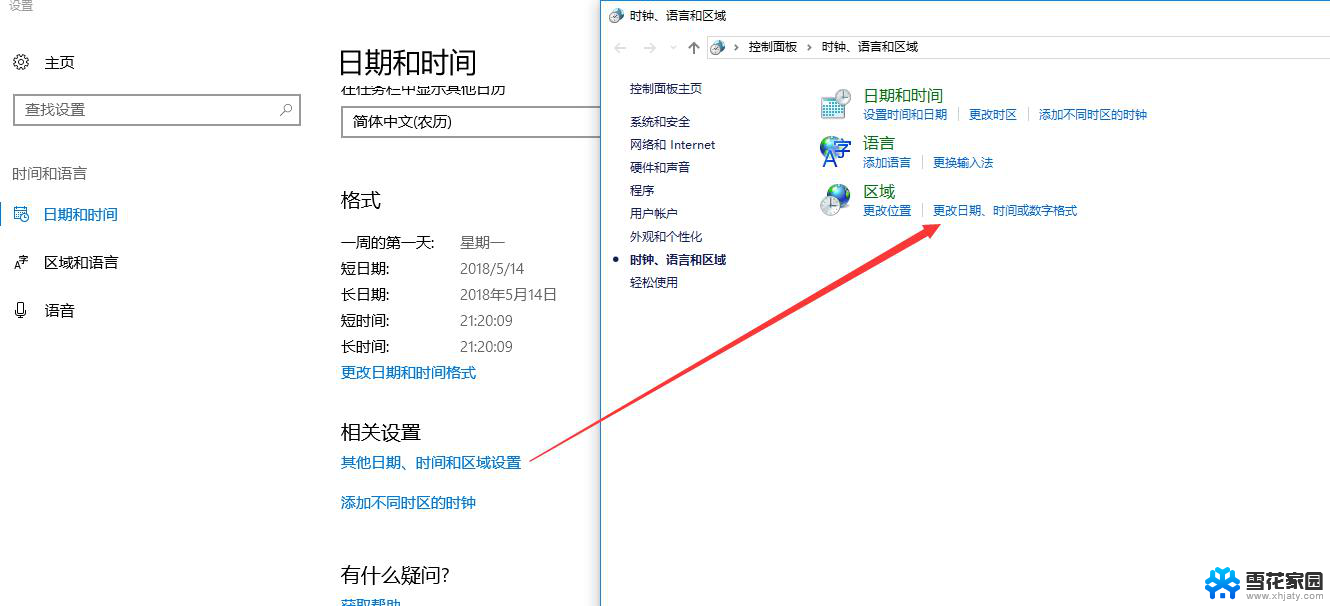
操作步骤
1、按组合键“win+r”打开运行窗口,输入regedit。按回车键,
2、依次找到:HKEY_CURRENT_USER\SOFTWARE\Microsoft\Windows\CurrentVersio\Explorer\Advanced,新建DWORD(32位)值,命名为ShowSecondsInSystemClock;
3、修改数值数据为1;
4、重启explorer.exe。
5、要想改回默认设置,直接删除ShowSecondsInSystemClock,重启文件资源管理器。
以上就是win10系统怎样设置右下角时间显示到秒的全部内容,有遇到相同问题的用户可参考本文中介绍的步骤来进行修复,希望能够对大家有所帮助。
win10系统怎样设置右下角时间显示到秒 Win10怎么将任务栏时间显示到秒相关教程
-
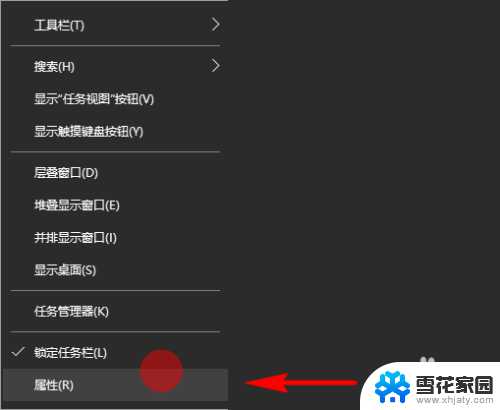 怎么设置右下角隐藏图标显示 怎样在Win10上显示或隐藏桌面右下角任务栏的图标
怎么设置右下角隐藏图标显示 怎样在Win10上显示或隐藏桌面右下角任务栏的图标2023-11-12
-
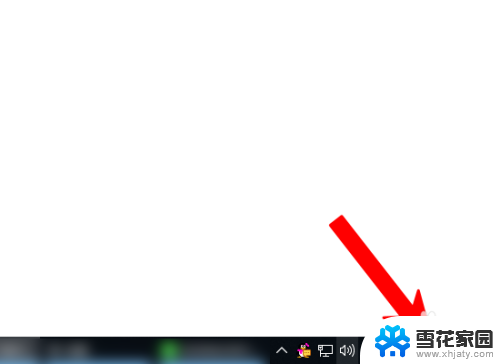 电脑显示时间不显示日期怎么办 Win10任务栏只显示时间不显示日期
电脑显示时间不显示日期怎么办 Win10任务栏只显示时间不显示日期2023-12-25
-
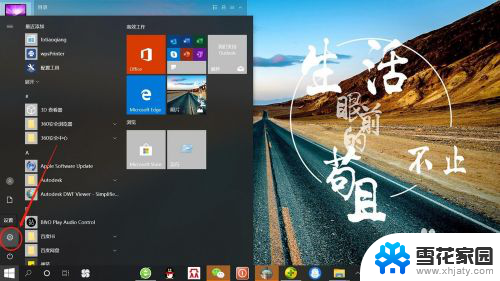 电脑显示时间在哪里设置 win10系统屏幕显示时间设置方法
电脑显示时间在哪里设置 win10系统屏幕显示时间设置方法2025-04-02
-
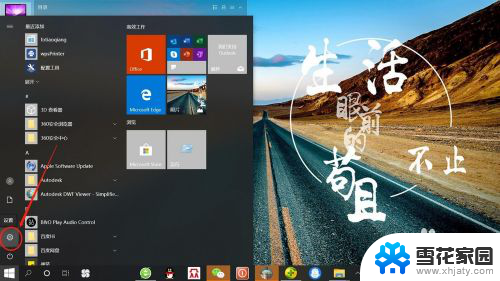 如何设置屏幕时间显示 win10系统屏幕显示时间设置教程
如何设置屏幕时间显示 win10系统屏幕显示时间设置教程2024-08-28
- windows10任务栏设置到中间 win10系统任务栏图标居中设置步骤
- 屏幕显示时长怎么调 Win10系统屏幕显示时间设置方法
- 任务栏网络图标不显示 win10右下角任务栏网络图标找不到了怎么办
- 微软电脑时间不对怎么设置 win10电脑时间不显示怎么改正
- 桌面没有时间和天气 Win10系统桌面时间日期和天气显示设置
- 电脑右下角任务栏怎么合并 如何合并Win10任务栏右下角图标
- 电脑窗口颜色怎么恢复默认 Win10系统默认颜色设置恢复教程
- win10系统能用f12一键还原吗 戴尔按f12恢复系统操作步骤
- 怎么打开电脑文件管理器 Win10资源管理器打开方式
- win10ghost后无法启动 Ghost Win10系统无法引导黑屏怎么解决
- 联想win10还原系统怎么操作系统 联想一键恢复功能使用方法
- win10打印机usb printer 驱动程序无法使用 电脑连接打印机USB无法识别怎么办
win10系统教程推荐
- 1 电脑窗口颜色怎么恢复默认 Win10系统默认颜色设置恢复教程
- 2 win10ghost后无法启动 Ghost Win10系统无法引导黑屏怎么解决
- 3 win10打印机usb printer 驱动程序无法使用 电脑连接打印机USB无法识别怎么办
- 4 w10自带的杀毒软件如何关闭 Windows10系统如何关闭自带杀毒软件
- 5 怎样查看wifi的ip地址 Win10连接wifi后如何查看IP地址
- 6 win10系统经常出现蓝屏 win10蓝屏死机怎么办
- 7 windows 网络修复 win10网络问题排查与修复指南
- 8 电脑怎么弹出桌面 Win10快速显示桌面的快捷键是什么
- 9 win10 删除更新文件 win10更新文件删除方法
- 10 怎么修改电脑图标大小设置 Win10桌面图标大小改变方式